Kas yra "Best Plex" klientas, skirtas HTPC vartotojams?

Jūs sukūrėte "Plex" serverį, o dabar jums įdomu, koks geriausias klientas žiūri į jūsų namų kino kompiuterį. Atsakymas: tai priklauso.
SUSIJĘS: Kaip nustatyti Plex (ir žiūrėti savo filmus bet kuriame įrenginyje)
Daugeliui žmonių oficialus "Plex Media Player" rasti trūkstamų išplėstinių vaizdo nustatymų ir tinkinimo parinkčių apribojimo. Tarkime, kad jei naudojate HTPC, o ne specialų dėžutę, tikriausiai mėgstate pritaikymą. Laimei, yra keletas būdų, kaip "Plex" galima naudoti "Kodi", įrankį, kurį mėgsta galios naudotojai.
Štai trys pagrindiniai būdai, kuriais HTPC vartotojai gali naudoti "Plex" savo televizoriuje:
- Naudokite oficialų "Plex Media Player". Tai yra paprasčiausias pasirinkimas daugeliui žmonių.
- Atsisiųskite Kodi ir įdiekite oficialų "Plex" priedą. Tai suteikia jums prieigą prie visų Kodi pažengusių vaizdo nustatymų, bet su oficialiai palaikomu papildiniu.
- Atsisiųskite Kodi ir įdiekite "Plex Kodi Connect". Tai yra sudėtingiausia parinktis (ir, sąžiningai, gali atsirasti dažniau nei jums patinka), bet taip pat yra labai pritaikoma.
Rekomenduojame pradėti oficialų žaidėją ir bandyti "Kodi" parinktis, jei manote, kad jums reikia daugiau . Pažiūrėkime apie šias parinktis išsamiau.
Pirmas variantas: naudokite "Plex Media Player"
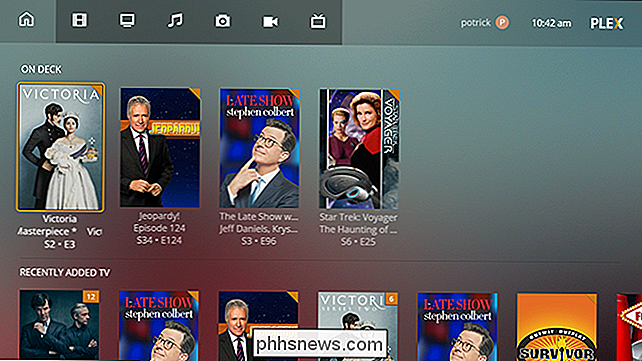
Mes rimtai vertiname mūsų rekomendaciją, kad dauguma žmonių tiesiog naudoja oficialų "Plex Media Player". Tai lengva nustatyti, turi išplėstines funkcijas, tokias kaip įrašymas ir tiesioginio televizoriaus žiūrėjimas, ir geriausiai palaiko bet kurį darbo įrankį. Tiesiog atkreipkite dėmesį, kad numatytoji sąsaja nėra labai patogi televizoriui: jums reikia pereiti prie televizoriaus viso ekrano režimo, kurį galite atlikti naudodami Alt + Enter arba šį mygtuką:
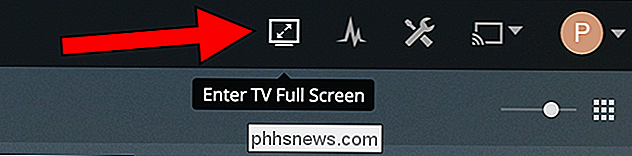
Taigi kodėl kas nors norėtų išnaudoti ką nors dar? Na, oficialus žaidėjas turi keletą apribojimų. Visų pirma, "Plex" nesiūlo daug vaizdo įrašų. Jei norite reguliuoti tokius dalykus kaip šviesumas, mastelio keitimas ar garso sinchronizavimas, "Plex" jums nereikia. Antra, jūs negalite tinkamai pritaikyti "Plex" vartotojo sąsajos, kuriam seniai Kodi vartotojai nebus patenkinti.
Daugeliui žmonių šie dalykai nesvarbu.
Dvigubas variantas: naudokite "Kodi" su oficialia papildoma informacija
SUSIJĘS: Kaip įdiegti ir konfigūruoti papildinius Kodi
HTPC ekosistemos veteranai yra be abejo, yra susipažinęs su "Kodi", atvirojo kodo žiniasklaidos centru, anksčiau žinomu kaip "XBMC". Tai labai pritaikoma programinės įrangos dalis, žinoma dėl savo bibliotekos valdymo ir plataus ekosistema.
Jei naudojate "Plex" savo žiniasklaidos tvarkymui, galbūt nemanysite Kodi kaip alternatyva. Bet dėl "Kodi" oficialaus "Plex" papildinio galite naršyti savo "Plex" laikmeną iš bet kurio "Kodi" įrenginio.
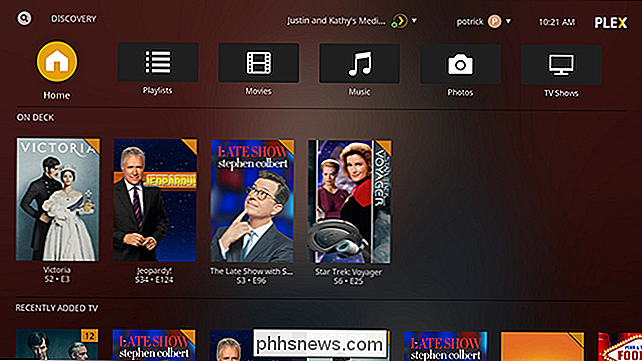
Kai atidarote "Kodi" priedą "Plex", pamatysite, kad sąsaja atrodo taip pat, kaip ir oficiali Plex grotuvas. Net žaidžiant mediją jis vis dar atrodo kaip Plex.
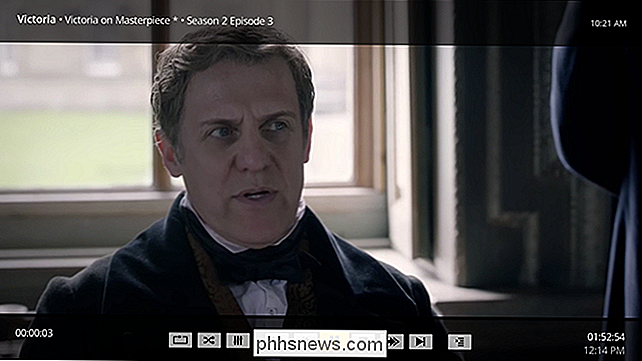
Tačiau yra vienas pagrindinis skirtumas: jūs turite prieigą prie "Kodi" žiniasklaidos nustatymų. Jei norite patobulinti dalykus, tai yra privaloma.
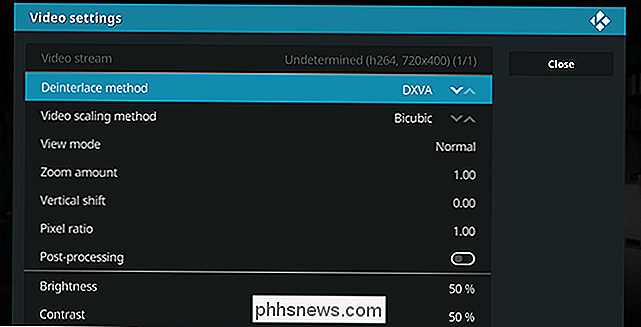
Kai kurie žmonės taip pat mano, kad "Kodi" yra tvirtesnis vaizdo grotuvas nei "Plex", tai reiškia, kad jis gali atidaryti ir žaisti dalykus, dėl kurių "Plex" užstringa. Jūsų rida gali skirtis, tačiau, jei kyla problemų žaidžiant kažką oficialiame "Plex" grotuve, "Kodi" papildinys gali būti vertas fotografuoti.
"Plex" Kodi papildinys yra geriausias iš abiejų pasaulių: jūs "Galime naudotis visais" Kodi "koregavimo būdais kartu su" Plex "paprastumu.
Trečias variantas: naudokite Kodi su Plex Kodi Connect
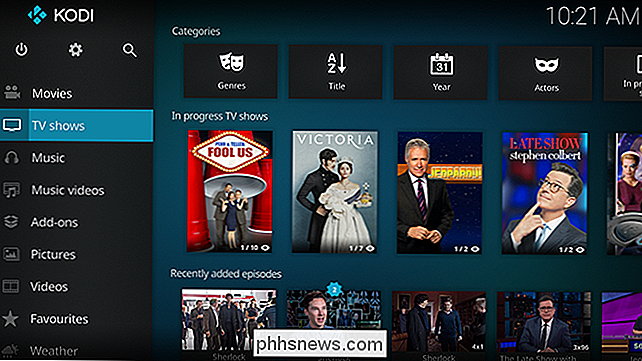
"Kodi" papildinio paleidimas naršant savo pačių laikmenų rinkinį atrodo keistas, kai "Kodi" siūlo medijos biblioteką savo. Štai kur ateina "Plex Kodi Connect". Šis trečiosios šalies priedas naudoja "Plex" serverį, kad įkeltų Kodi biblioteką, o tai reiškia, kad jūsų "Plex" laikmena pasirodo "Kodi", tarsi ji būtų vietinė. Kiekvieną kartą paleidus "Kodi", sinchronizuojama ir jūsų žiniasklaidos stebima būsena.
Kodėl jūs norite tai padaryti? Pritaikymas. Galite naudoti "Kodi" odą, kad pakeistumėte savo medijos centro išvaizdą, ir galimybės yra begalinės. Nesvarbu, ar jums patinka didelis tekstas, didelės nuotraukos ar dviejų "Kodi" odų derinys, tu padengei.
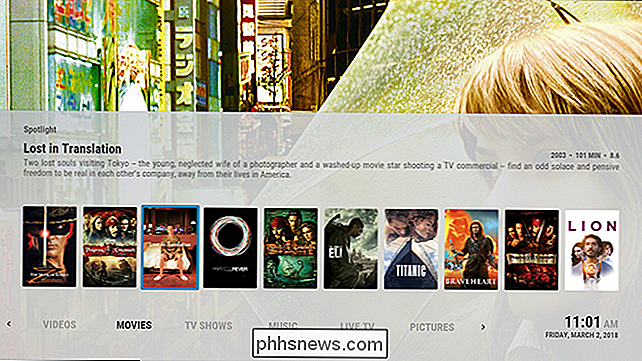
Kita priežastis jums gali patikti: galite naršyti savo "Plex" laikmeną ir paleisti "Kodi" papildinius visoje toje pačioje vartotojo sąsajoje. "Plex" turi papildomą ekosistemą, tačiau ji yra labai ribota, palyginti su "Kodi". "Plex Kodi Connect" leidžia naudoti "Plex", kad valdytumėte savo laikmeną neprarandant prieigos prie "Kodi" ekosistemos.
Tai reiškia, kad naudojant "Plex Kodi Connect" yra keletas trūkumų. Pradedantiesiems galite ją naudoti tik sinchronizuojant su viena Plex biblioteka, taigi, jei turite daug Plex serverių, kuriuos norite naudoti reguliariai, tai jums nesuteikiama prieiga. (Jūs galite tiesiog įdiegti oficialų "Plex" priedą už tai.)
Kitas trūkumas: tai natūra purvinas įsilaužimas. "Kodi" šio papildinio nebeturės savo oficialioje saugykloje dėl to, kaip manipuliuoja Kodi biblioteka, ir "Plex" oficialiai nepalaiko šio įrankio. Visa tai nėra per se problema, bet tai reiškia, kad laikas nuo laiko gali atsirasti dalykų. Pirkėjas saugokitės.
Nuotraukų kreditas: "Concept Photo"

Kaip išmatuoti atstumus "Google" žemėlapiuose, važiuojant, dviračiu ir žygiuojant
"Google Maps" gairių gavimas leidžia lengvai suprasti, kaip toli yra paskirties vieta. Jei norite sužinoti atstumą tarp taško A ir taško B žygių pėsčiomis ar važiavimo taku, tai kaip tai padaryti "Google" žemėlapiuose. SUSIJĘS: Kaip peržiūrėti ir ištrinti "Google" žemėlapių istoriją "Android" ir iPhone Šis būdas veikia žiniatinklio sąsajoje kompiuteryje, taip pat "iPhone" ir "Android".

Kaip įdiegti laidinio saugumo fotoaparato sistemą
Jei nusprendėte vietoje laidinio fotoaparato sistemos, o ne "Wi-Fi" fotoaparato, įdiegti šiek tiek daugiau, bet jūs Galų gale bus sukurta geresnė sistema. Štai kaip įdiegti laidines apsaugos kameras. SUSIJĘS: Laidinės apsaugos kameros ir "Wi-Fi" kameros: kokie tie turėtų pirkti? Šiame vadove mes įdiegsime EZVIZ 1080p sistemą, kuri ateina su DVR, kuris vietoje įrašo filmuotą medžiagą 24/7.



